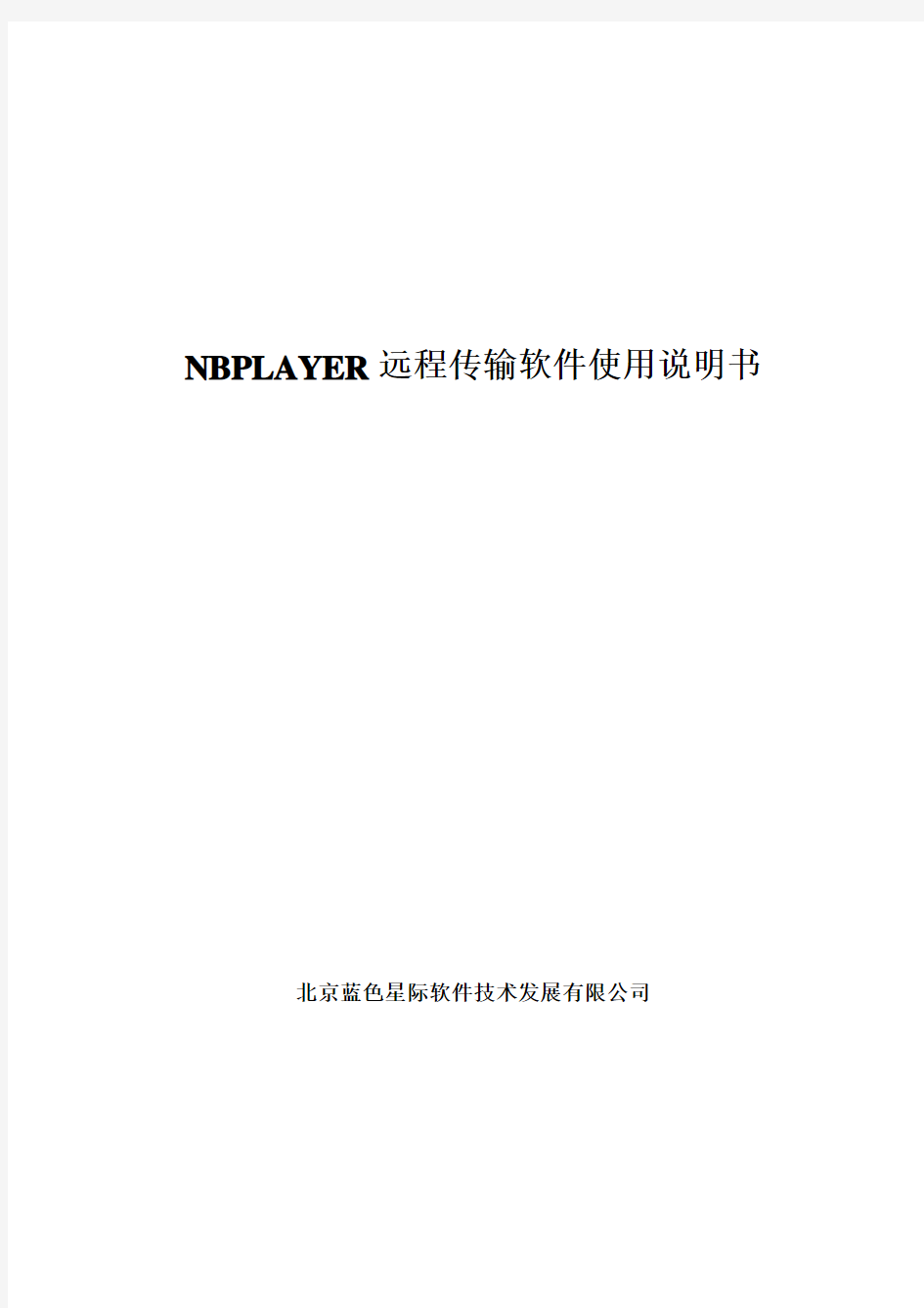
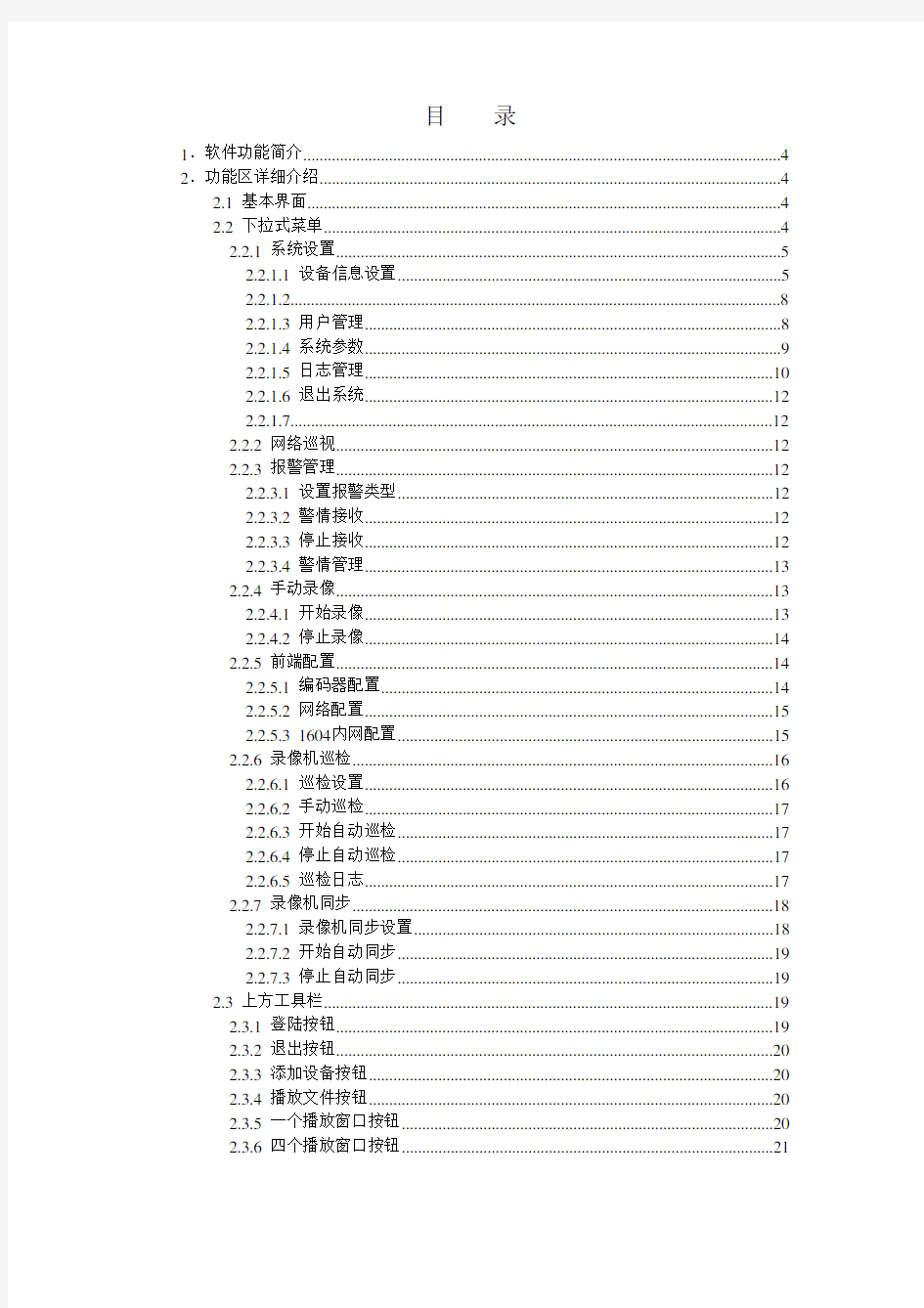
NBPLAYER远程传输软件使用说明书北京蓝色星际软件技术发展有限公司
目录
1.软件功能简介 (4)
2.功能区详细介绍 (4)
2.1 基本界面 (4)
2.2 下拉式菜单 (4)
2.2.1 系统设置 (5)
2.2.1.1 设备信息设置 (5)
2.2.1.2 (8)
2.2.1.3 用户管理 (8)
2.2.1.4 系统参数 (9)
2.2.1.5 日志管理 (10)
2.2.1.6 退出系统 (12)
2.2.1.7 (12)
2.2.2 网络巡视 (12)
2.2.3 报警管理 (12)
2.2.3.1 设置报警类型 (12)
2.2.3.2 警情接收 (12)
2.2.3.3 停止接收 (12)
2.2.3.4 警情管理 (13)
2.2.4 手动录像 (13)
2.2.4.1 开始录像 (13)
2.2.4.2 停止录像 (14)
2.2.5 前端配置 (14)
2.2.5.1 编码器配置 (14)
2.2.5.2 网络配置 (15)
2.2.5.3 1604内网配置 (15)
2.2.6 录像机巡检 (16)
2.2.6.1 巡检设置 (16)
2.2.6.2 手动巡检 (17)
2.2.6.3 开始自动巡检 (17)
2.2.6.4 停止自动巡检 (17)
2.2.6.5 巡检日志 (17)
2.2.7 录像机同步 (18)
2.2.7.1 录像机同步设置 (18)
2.2.7.2 开始自动同步 (19)
2.2.7.3 停止自动同步 (19)
2.3 上方工具栏 (19)
2.3.1 登陆按钮 (19)
2.3.2 退出按钮 (20)
2.3.3 添加设备按钮 (20)
2.3.4 播放文件按钮 (20)
2.3.5 一个播放窗口按钮 (20)
2.3.6 四个播放窗口按钮 (21)
2.3.7 九个播放窗口按钮 (21)
2.3.8 放大当前播放窗口按钮 (21)
2.3.9 缩小当前播放窗口按钮 (21)
2.3.10 停止传输按钮 (22)
2.3.11 抓图按钮 (22)
2.3.12 系统退出按钮 (22)
2.4 工作任务栏 (22)
2.4.1 系统设置 (22)
2.4.2 1604E网络操作 (23)
2.4.2.1 1604E网络操作 (23)
2.4.2.2 录像机控制操作 (25)
2.4.2.3 巡视操作 (25)
2.4.2.4 1604E流量统计 (25)
2.5 状态栏 (26)
2.6 右键菜单 (26)
2.6.1 控制面板 (26)
2.6.2 语音开关 (27)
2.6.3 全屏显示开关 (27)
2.6.4 录像机巡视开关 (27)
2.6.5 图像操作 (27)
2.6.6 云台操作 (28)
3.全功能操作基本流程说明 (28)
3.1 登陆 (28)
3.2 设置用户 (29)
3.3 设置系统连接远程1604EN的基本信息 (30)
3.4 连接1604EN (31)
3.5 系统参数设置 (34)
3.6 拍照功能 (34)
3.7 1604EN控制录像机 (34)
3.8 1604EN轮巡 (35)
3.9 1604EN报警管理 (35)
3.10 1604EN巡检 (36)
3.11 录像机时间同步 (38)
3.12 日志管理 (38)
3.13 系统退出 (39)
注意事项 (39)
1.软件功能简介
本软件为1604EN附属软件,可以通过1604EN远程观看现场图像、上传报警、巡检录像机的状态、实现录像机的轮巡、同步录像机的时钟、配置视频及网络参数,并通过模拟硬盘录像机的按键操作,实现远程控制。本软件具有用户权限级别控制,不同权限用户具有不同的操作功能。
本软件支持Windows2000/ WindowsXP操作系统。
2.功能区详细介绍
2.1 基本界面
2.2 下拉式菜单
其中包括系统设置,录像机控制,网络巡视,报警管理,前端配置,录像机巡检,录像机同步,帮助9大项。
2.2.1 系统设置
2.2.1.1 设备信息设置
鼠标左键单击设备信息设置,弹出如下窗口
(1) 添加按钮
用于添加需要连接的1604EN的信息。点击该按钮出现如下窗口
窗口中可以设置网络连接1604EN的信息,包括1604EN的编号、名称、类型(在下拉式菜单中选择bsr1604)、操作级别、位置、位号、IP(1604EN的IP地址)、网关、子网掩码、备注,其中编号、名称、类型、操作级别、IP必须填写。添加完毕后,按添加按钮进行确认。
(2) 修改按钮
用于修改已经添加1604EN的信息。选定一个需要修改信息的录像机,点击该按钮出现如下窗口
用户可以修改相关信息。修改完毕后,按修改按钮即可添加成功,按放弃则放弃修改。
(3) 删除按钮
用于删除已经添加的1604EN的信息,选定一个需要删除的1604EN,点击该按钮出现如下窗口
按是(Y)则删除成功,按否(N)则放弃删除。
(4) 查看按钮
用于查看添加过的1604EN的信息,选定一个需要查看的录像机,点击该按钮出现如下窗口
此窗口内容不可修改。按确定可退出。
(5) 刷新按钮
用于刷新1604EN的信息列表
(6) 确认按钮
用于保存做过的添加,修改和删除等操作并退出当前窗口
(7) 取消按钮
用于取消在当前窗口中做过的添加,修改和删除并退出当前窗口
2.2.1.2
2.2.1.3 用户管理
鼠标左键单击用户管理弹出如下窗口
(1)添加按钮
用于添加用户。点击该按钮出现如下窗口
窗口中可以设置登陆用户的各项信息,包括用户名,编号,级别,密码和备注。添加完
成后,按确定保存退出,按取消不保存退出。
(2)修改按钮
窗口中可以修改编号,级别和备注。按确定保存退出,按取消不保存退出。(3)删除按钮
用于删除选定的用户。选定一个需要删除的用户,点击该按钮出现如下对话框
按是删除,按否取消删除
(4)查看按钮
用于查看已添加的用户信息
(5)确认按钮
用于保存用户的添加,修改,删除操作并退出当前窗口
2.2.1.4 系统参数
鼠标左键单击系统参数,弹出如下窗口
点击按钮,可以更改拍照和录像文件保存的路径。
2.2.1.5 日志管理
鼠标左键单击日志管理,弹出如下窗口
窗口中按日期列出了系统的日志,在系统日志里双击某个日期,内容中列出的是该天对系统操作的所有日志
(1)查看按钮
用于按具体时间,查看当时的日志
(2)删除选定项目按钮
用于删除选定的日志。选定一个或多个日志文件,点击该按钮,弹出对话框
按确定删除成功,按取消则取消删除
(3)全部删除按钮
用于删除全部的日志。点击该按钮,弹出对话框
按确定删除成功,按取消则取消删除
2.2.1.6 退出系统
鼠标左键单击退出系统,即可退出本软件2.2.1.7
2.2.2 网络巡视
2.2.3 报警管理
2.2.
3.1 设置报警类型
2.2.
3.2 警情接收
鼠标左键单击警情接收,开始接收报警2.2.3.3 停止接收
鼠标左键单击停止接收,弹出对话框
点击确定,弹出
点击确定停止接收报警
2.2.
3.4 警情管理
鼠标左键单击警情管理,弹出如下窗口,警情明细中列出的是该天接收的所有报警。
2.2.4 手动录像
2.2.4.1 开始录像
鼠标左键单击开始录像,弹出如下`窗口
可以选择任意正在连接图像的窗口,并选择任意时间,点击开始录像按钮,将正在观看的现场的图像保存到电脑主机中。
2.2.4.2 停止录像
点击该按钮可以提前停止前面的录像。
2.2.5 前端配置
2.2.5.1 编码器配置
点击编码器配置,弹出如下窗口
(1)分辨率:分为5种模式,分别是704X288,384X576,512X288,352X288,704X576
(2)目标帧率:可以从1~25之间进行调整
(3)目标码率:
(4)定码率:
(5)量化值:
(6)I帧间隔:
(7)下帧I帧:
(8)滤波级别:
2.2.5.2 网络配置
点击网络配置,弹出如下窗口
2.2.5.3 1604内网配置
点击1604内网配置,弹出如下画面
点击1604列表中需要配置1604EN的名称,点击配置网卡,填入1604EN的IP地址,按应用确定。然后填入内网DVR配置中的IP地址,按应用确定。
2.2.6 录像机巡检
2.2.6.1 巡检设置
点击巡检设置,弹出如下窗口
选中1604列表中需要进行巡检的1604EN的名称,按,将该1604EN加入待巡检的1604EN的列表中。可以在自动巡检时间中设置两个系统自动巡检的时间。如果需要自动巡检,则将这两个时间前面方框中的勾勾上。按确定保存设置。
2.2.6.2 手动巡检
点击手动巡检,弹出如下画面
上图是巡检设置的结果,可以手动检测1604EN的状态。
2.2.6.3 开始自动巡检
点击开始自动巡检,系统会自动当到达巡检设置中设定的自动巡检时间时,开始自动巡检所需检测的1604EN的状态。自动巡检的结果保留在巡检日志中。
2.2.6.4 停止自动巡检
点击停止自动巡检,系统会停止上面的自动巡检的操作。
2.2.6.5 巡检日志
点击巡检日志,弹出如下窗口
里面显示的信息是自动巡检的结果。巡检日期中列出的是自动巡检的时间,双击某个时间,会出现该时间时自动巡检的结果。
2.2.7 录像机同步
2.2.7.1 录像机同步设置
点击录像机同步设置。弹出如下画面
选中1604列表中需要时间同步的1604EN的名称,点击,将其添加到右边的列表中去,然后在参数设置的日期和时间中输入同步的日期和时间,点击同步,即可完成1604EN 的时间同步。在自动时间同步设置中可以设置两个时间,如果将这两个时间前面方框中的勾勾上,按确定退出,系统就会在这两个时间时,自动对所需时间同步的1604EN进行时间同步。
2.2.7.2 开始自动同步
点击开始自动同步,系统就会自动在上面设定的两个时间对设定的1604EN进行时间同步。
2.2.7.3 停止自动同步
点击停止自动同步,系统会停止上面开始的自动同步的操作。
2.3 上方工具栏
2.3.1 登陆按钮
用于用户登录,点击该按钮弹出如下窗口
输入相应的用户名和密码,点击登录就可以登陆系统。点击取消则取消登陆。
2.3.2 退出按钮
该按钮的作用是退出当前用户的登陆
2.3.3 添加设备按钮
该按钮的作用和操作方法同下拉式菜单中系统设置中的录像机信息
2.3.4 播放文件按钮
该按钮的作用是播放保存在电脑中的录像文件。点击该按钮,弹出如下窗口
选择相应的路径和文件,按打开即可播放,按取消则取消此操作
2.3.5 一个播放窗口按钮
该按钮是将显示画面的窗口变成一个播放窗口,在这种情况下只能观看一个1604EN的画面
目录 一前言 ....................................................................................... 错误!未定义书签。二系统功能 ............................................................................... 错误!未定义书签。 2.1 可实时进行视频、音频会议.......................................................... 错误!未定义书签。 2.2实现大量船舶实时航海数据采集和显示....................................... 错误!未定义书签。 2.3 提高工作效率、管理水平.............................................................. 错误!未定义书签。三网络构建 ............................................................................... 错误!未定义书签。 3.1 总体网络.......................................................................................... 错误!未定义书签。四信息安全 ............................................................................... 错误!未定义书签。五软件功能 ............................................................................... 错误!未定义书签。 5.1 船端软件功能.................................................................................. 错误!未定义书签。 5.1.1 数据采集和压缩................................................................... 错误!未定义书签。 5.1.2 硬盘录像功能....................................................................... 错误!未定义书签。 5.1.3 图像播放器........................................................................... 错误!未定义书签。 5.1.4 音视频通讯........................................................................... 错误!未定义书签。 ......................................................................................................... 错误!未定义书签。 5.2 局端软件功能.................................................................................. 错误!未定义书签。 5.2.1 监控和视频会议功能........................................................... 错误!未定义书签。 5.2.2 船端航海数据采集............................................................... 错误!未定义书签。 5.3 中心服务器功能.............................................................................. 错误!未定义书签。 5.4 扩展应用.......................................................................................... 错误!未定义书签。 5.5 软件架构.......................................................................................... 错误!未定义书签。 5.5.1 视频处理流程....................................................................... 错误!未定义书签。 5.5.2 转发服务器........................................................................... 错误!未定义书签。 5.5.3 转发服务器模块................................................................... 错误!未定义书签。 5.5.4 系统数据流向....................................................................... 错误!未定义书签。六硬件设施 ............................................................................... 错误!未定义书签。 6.1 局端设备介绍.................................................................................. 错误!未定义书签。 6.2 船端设备.......................................................................................... 错误!未定义书签。
JCQ基桩测试远程监管系统质量监督站软件 使用说明书 徐州市建筑工程研究所
目录 1.前言 (2) 2.质量监督站的管理功能 (3) 2.1单位资质的管理 (3) 2.1.1下级监督单位 (3) 2.1.2检测机构 (4) 2.2人员及设备信息的管理 (5) 2.2.1人员管理 (5) 2.2.2设备信息管理 (6) 2.3检测备案书的管理 (7) 2.3.1新建备案书 (8) 2.3.2审核 (8) 2.3.3监督登记 (8) 2.4检测数据的监督与统计 (8) 2.4.1当前及历史数据查看功能 (8) 2.4.2可疑及不合格数据管理功能 (10) 2.4.3数据的查询及统计功能 (10) 2.5系统用户的权限管理 (12)
1.前言 在我国经济建设的发展、住房制度的改革、基础建设投入的加大等因素的影响下,建筑行业近十年来迅猛发展,基桩检测市场供需量也急剧增长。为了承揽工程、获得利润及生存空间,各检测机构之间竟相压价、恶性竞争,使检测数据的真实性受到挑战,直接影响到建筑工程的质量。为了避免基桩检测市场产生混乱及检测机构恶性竞争,保证建筑工程的检测质量,徐州市建筑工程研究所根据多年生产基桩检测仪器的经验,结合全国检测管理部门及检测机构内部管理的要求,研制出基桩检测数据实时远程监管系统。 本系统通过GPRS网络及数据库和网络通讯等先进的信息技术,在管理机构建立一个覆盖全市(全省)范围的建设工程桩基检测监管网络,实现对本市(全省)范围的所有桩基测试集中统一数据采集、管理,桩基检测工作的自动化和网络化。用高效、准确、可靠的数据库管理取代以往松散、杂乱而易出错的人为管理,极大地提高桩基检测工作的效率以及业务和管理水平。 通过这套管理模式的推广应用,可以实现以下管理需求: (1)通过互联网终端将全市进行基桩检测技术服务的单位纳入一个统一的网络平台进行管理,达到企业管理信息化和集中化。 (2)对全市持证的基桩检测人员集中管理,避免非持证人员扰乱市场或持证人员到处兼职的情况出现。 (3)对各基桩检测机构的设备进行管理,避免检测机构间的恶意竞争,并对稳定基桩检测市场价格起到一定的作用。 (4)可以验证各基桩检测机构提供的检测数据是否符合实际检测情况、是否符合检测规范,是否存在人为修改行为。 (5)通过将工程验收与网上检测数据相结合,杜绝各种未经许可进行的检测活动,更加规范检测市场。 (6)可以对各基桩检测项目的档案留存规范统一。 采用本系统后,将为管理机关检查各基桩检测机构的工作提供极大的方便,对于各基桩检测机构的工作起到了有效的监督制约作用,同时也为各基桩检测机构加强内部管理提供了有力的技术支持。对维持基桩检测市场的稳定性、提升各检测机构的竞争力起到积极的促进作用。
网络人远程监控软件破解版图解 网络人远程控制个人版分为Netman办公版与Netman监控版。两个版本主要区别在于:Netman办公版连接远程电脑时,对方会弹出提示,知道电脑正在远程连接,主要用于个人远程控制、远程办公、远程协助和远程桌面连接等方面使用,是一款免费的远程控制软件;Netman监控版使用会员登录后再连接,远程电脑无任何提示,对方不会发觉,主要用于监管孩童电脑,掌握孩子上网情况,保护孩子健康上网。 Netman监控版详细安装方法: 1.要实现远程监控控制,双方都要安装Netman监控版,双方电脑的安装方法一样,控制端同时也是被控端,只要知道ID和密码,双方可以互相控制。 2.下载软件解压缩后,双击“Netman监控版.EXE”,软件默认安装路径为“C:\Program Files\Netman”,可以自己修改,但安装路径需要记住,因为启动软件桌面上不会新建快捷方式,需要自己进入安装文件夹,双击iexplore.exe启动软件,这时会弹出一个提示窗口,问是否要让软件随系统启动,通常直接点“确
定”。 3.完成以上操作后,再按ctrl+y即可呼出软件主界面。监控版必须使用会员登录才能实现监控功能,所以呼出主界面后,应点击免费注册会员。
4.注册好会员后,点“选项”-“会员登录”,填上注册好的会员号。 5.第一次使用会员登录时,会弹出“设置控制密码”选项,需要注意的是,这里修改的不是前面填写的“登录密码”,而是从其他电脑连接本电脑时需要输入的“控制密码”。很多用户会误以为这里是修改“登录密码”,导致第二次使用会员登录时,发现登录密码不正确。 出于安全考虑,网络人设置了“登录密码”与“控制密码”两道密码保护,“登录密码”用于登录会员ID,“控制密码”则是其他电脑想要控制本地电脑时所需要填写的密码。想要修改这两个密码,可点击“选项”-“修改密码”。
电脑远程监控软件
电脑远程监控软件 网络人远程监控版只要对方电脑能上网就可监控对方桌面,可看到桌面上所有内容,包括在和谁聊天、在玩什么游戏、在做什么工作,总之桌面上所有他能看到的你都可以看到。还可以远程开启摄像头!!网络人远程控制软件是一款正规的远程控制软件,不会被查杀,值得试用。 软件安装 解压后,安装里面的“远程监控版”软件。安装完成后,找到您的安装文件夹,默认安装路径为“c:\Program Files\Netman",双击程序图标(如图1),这时会弹出一个提示框(如图2),建议
软件随系统启动,以后软件就会随电脑开机启动,所以大家务必点击“确定”,才能实现随时监控功能。 图1 图2 3、注册和登录 需要注意的是,程序被双击后会隐藏在后台运行,看不到软件界面,要利用热键Ctrl+Y呼出软件主界面,这大概是为了增强软件的隐蔽效果
吧。点击软件界面上的“免费注册”(如图3),即可注册使用至尊会员。然后点击软件上的“选项”,选择会员登录,输入您的会员号和登录密码,并设置好控制密码(控制密码为事后你要控制这台机器时用的密码,可与登录密码不一致)。至少要两个至尊会员号码,才能实现隐性控制(一个装在被控电脑上,另一个是控制方使用),因此2个号码可以控制1台电脑,3个号码可以控制2台电脑,4个号码可以控制3台……(因为控制方总要占用一个号码)。 图3 5、远程监控
使用会员登录后,在“远程IP/ID”处输入远程电脑上登录的会员号和控制密码,选择“远程控制”,点击“连接”(如图4),即可看到对方桌面(如图5),对方是在上网聊QQ,还是玩网络游戏,都看得一清二楚! 6、开启摄像头 另外,软件还可以悄悄强制开启对方摄像头,只要在连接对方时,选择“开启视频”即可(如图4)。如果对方的麦克风处于开启状态,还可以听到对方的语音(如图6)! 图4
海康威视远程视频监控访问操 作 手 册 2013年5月 目录
概述 本文档为海康威视产品(主要为DVR、NVR、网络摄像机、小威视、威视通等)架设公网(互联网)访问的操作方法、步骤、工作原理,与大家共同交流远程视频监控。 架设远程访问的条件 远程访问是基于互联网的访问,分两种:一种是动态域名解释、静态IP类型的访问;另一种是走私有协议的,海康针对威视通相机建设了视频7平台,该平台在杭州,使用威视通,只要能上网的地方就能架设远程访问,在后面详细介绍视频7。 远程域名访问的IP地址要为公网IP 要做远程域名访问,首先要确定自己的网络是否为公网IP。自己使用的网络一般分为下面两种: 1、通过路由器拨号上网(路由器+拨号猫+电话线) 测试方法为: 第一步:去查询网站查询你当前的公网IP地址。 例如:我当前查询到的公网IP地址为: 第二步:查看路由器拨号出来的IP地址 例如:我当前的路由器拨号出来的IP地址为: 第三步:确定是否为公网IP 通过IP138查询网查到的公网IP:与路由器拨号出来的IP:对比,结果是一样的,因此确定为具备远程访问的条件,反之则不具备。 值得一提的是:IP138查询网查询到的IP才是你真正的公网IP,路由器拨号出来的IP 不一定是公网IP。 注意:这种方式目前存在路由器拨号出来的IP地址非公网IP,也就是说这个IP地址还是个内网地址。主要为:住宅小区,出现这种情况的原因为:运营商公网IP不够用,在这种形式下,运营商就会在住宅小区搭建一个大型“路由器”+“静态IP链路一条”(暂时这么理解吧,有些只能上网、有些能上网又能打电话,具体是什么技术得问运营商),对每一个需要上网的用户创建帐号、密码、划分权限及带宽,也就是我们所用到的宽带(电话号码+密码),这样通过路由器拨号就可以上网了,其实路由器拨号出来的IP地址是上级“路由器”自动分配的一个内网地址,并非公网IP,你之所以能上网是由上级“路由器”负责,有点类似多级路由。 2、静态IP地址 这个是由运营商提供的公网IP地址,价格比较贵。 海康产品端口号功能 要远程访问海康的DVR、NVR、网络摄像机,就需要知道这些设备是通过哪些端口来传输控制信令、视频流的。
远程监控系统设计方案 一.总论 1.本方案包括: (1)模拟监控系统在大范围内的远距离传输方式; (2)远程模拟基带光纤传输方式; (3)远程数字光纤网络传输方式; (4)远程网络播发传输方式; (5)上述不同方式的集成应用实现。 2.应用技术指标: (1)模拟电视水平线480线。 (2)M-JPG压缩存储方式,或MPEG-Ⅱ方式。 (3)分辨率355×288 (H.263)或720×576(MPEG-Ⅱ) (4)传输带宽可选1M、1.5M、3.5M、4M。 (5)图像传输速率25帧/秒。 3.设计实现描述: 分区建立监控摄像头,总量约20个,通过光纤或铜缆汇接到各区已有的节点机房,利用机房内已有的光纤连接到南区监控中心。在南区监控中心通过数字压缩编码模块转换成M-JPG或MPEGⅡ方式进入网络,M-JPG方式传输带宽为1M,分辨率355×288,MPEGⅡ方式为5M,分辨率720×576,进入网络的图像数据可采用播发方式,供网络上的多个PC采用软解压或硬解压的方式浏览控制。 网络控制中心可以遥控切换控制前端云台、镜头、图像,同时将矩阵输出图像按MPEGⅡ方式播放到网上,网络上的其他PC工作站可以通过浏览器模式或专用软件调看控制图像。 本设计集成多种传输方式,既可以集中控制监控图像,又可以在网络上播发图像,供多个PC机浏览。本设计的特点是节约光纤,利用现有宽带网络采集传输图像和控制播发图像。不仅提供给监控值班人员使用同时可以提供给网上浏览。 二.网络拓朴结构 参见网络拓朴结构图。 其中北区治安办已在建25个监控摄像头,可利用其图像资源,利用光纤传输到源政节点。北区以有线电视主干方式实现远程监控。中区利用将要铺设的光纤,采用基带光纤方式或网络方式将图像送入北区机楼节点,建议采用基带方式传送。南区采用星形铜缆方式,建议采用模拟铜缆和网络数据线传送。传输所有图像全部汇接入南区C1楼监控中心。通过中心节点切换调用图像到电视墙,同时输出图像,采用MPEG-II 方式传送到网上,供南区、中区、北区共享使用。 三.系统结构图 参见: 1.系统结构图; 2.有线电视主干传输结构图; 3.远程监控子系统结构图; 4.NVS2100远程监控子系统图; 5.BUVC远程监控子系统图。 其中方案1、2为推荐方案;3、4、5为参考方案。 监控器材选用美国PELCO(派尔高)公司的产品,主要有一体化快球,内置解码器、云台、摄像头、三可变电动镜头。矩阵32路输入、6路输出,具有开放式控制协议标准,任意调用分组切换。另配自动硬
运行 将“COMII RMS电梯监控软件”光盘安装在你的计算机以后,你就可以运行该监控软件了(安装过程从略)。 如图所示,运行“程序”→“ComIIRMS”程序组→“ComIIRms”程序项。 该监控软件具有“监控/远程监控”功能,可根据具体应用场合可分为,小区梯群监控、单梯/梯群远程监控、电梯调试等场合。如果你是调试维护人员,建议你将该ComIIRMS程序项在“桌面”上建立快捷方式,发方便你经常打开/关闭程序。 程序运行以后,首先出现以下用户登录窗口。
登录 登录窗口出现以后,你可选择“简体中文”或“英文”两种文字编码。 默认文字编码为“简体中文”,如你还想改变,直接按“回车键”或点击“确认”按钮通过登录,相应地“ESC ”键或“取消”按钮退出程序的运行。 如你想改变文字编码,可点击窗口 中相应图符加以切换即可。 登录确认以后将出现以下的“快闪”窗口。
快闪窗口 如下图所示,动态显示的“快闪窗口”并没有实际的功能项,而只是表示程序正准备进入运行。 经过10秒钟后,本窗口自动关闭并进入主窗口,或者在该窗口显示时,按“ESC”键直接进入主窗口。
电梯远程监控操作说明书主窗口 主窗口 如上图所示,主窗口弹出以后,自动弹出“连接窗口”,有关“连接窗口”的相关功能及使用在下述有关章节中介绍。 在窗口的右上角有一排黄色按钮的“工具条”,如“用户信息”、“电梯信息”、“故障记录”、“连接窗口”、“给切换”、“退出系统”等。 “用户信息”、“电梯信息”:用于设定或修改有关具体使用项目的信息,如用户名称、电梯台数等,第一次使用请务必仔细查阅或修改。参阅具体章节; 故障记录:用于查阅记录下来电梯故障记录,及报表的打印功能,具体参阅相关章节; “连接窗口”:在连接窗口隐藏的情况下,可弹出连接窗口以进行相应的操作。具体参阅相关章节; 组切换:由于一屏最多显示8台,因此,在梯群监控时,根据相应的用户与电梯信息记录,监控电梯台数超过8台时,可根据你的需要按此按钮,以进行前台监视电 梯的切换; 退出系统:在断开连接的情况下(见连接窗口相关内容),按此按钮可退出系统的运行。 以下章节介绍相关具体的功能及操作。
机房远程APP综合监控系统主要是对机房设备(如供配电系统、UPS电源、防雷器、空调、消防系统、保安门禁系统等)的运行状态、温湿度、烟雾、振动、红外、水浸、供电的电压、电流、频率、配电系统的开关状态、测漏系统、环境状态等进行实时监控并记录历史数据 机房监控(机房动环系统)APP软件是怎样的,机房监控,机房动环系统 一、系统概述 机房远程APP综合监控系统主要是对机房设备(如供配电系统、UPS电源、防雷器、空调、消防系统、保安门禁系统等)的运行状态、温湿度、烟雾、振动、红外、水浸、供电的电压、电流、频率、配电系统的开关状态、测漏系统、环境状态等进行实时监控并记录历史数据,同时将机房设备的工作状态的进行实时的视频监控,实现对机房远程监控与管理功能,通过手机APP可对上述全部监控对象进行可靠、准确的监控与控制。使机房无线远程监控达到无人或少人值守,为机房高效的管理和安全运营提供有力的保证。 机房远程APP综合监控系统支持市面全系列安卓手机,手机终端可以通过4G/3G/GPRS/WIFI远程进行监控与控制,是目前无人值守管理人员最不可以缺少的系统组成部分之一,从而有效提高工作效率,保证机房系统运作的安全性与稳定性。 二、系统设计原则 系统设计坚持“技术先进、使用方便、经济合理、超前考虑”的原则,系统具有先进性、实用性、规范性、可靠性、开放性,同时为了保证整个系统稳定可靠,具备良好的整体升级、扩展能力和方便维护,符合机房间远程APP综合管理控制的需要,系统设备选型在符合系统功能要求的前提下,综合的考虑了性能指标、规格统一性及性能价格比。 可靠性 保证系统的高可靠性。即不会出现因为某一个设备发生故障而造成整个监控系统无法使用的现象。 系统的接入不会影响现有通信设备和网络的正常工作。 系统将正确反映监控内容的实际情况。 系统的运行和平均故障修复时间完全符合设计要求。 实时性 保证系统能实时的反映通信设备运行情况,一到那出现异常情况是能够及时报警。 安全性
移动监控机器人远程控制说明书 TP-LINK R460+移动监控机器人实现远程监控 感谢您购买该产品,接下来,这个教程将展示如何应用带有花生壳动态域名功能的TP-LINK路由器,和移动监控机器人实现远程监控 产品照片: 公司名称:杭州星视科技有限公司 公司网站:https://www.doczj.com/doc/a216986524.html, 淘宝购买地址:https://www.doczj.com/doc/a216986524.html,/item.htm?id=14675153768
第一步注册护照第一步注册护照、、域名并登陆嵌入式花生壳服务 1.注册护照与域名 通过ORAY 官方网站的注册页面 https://www.doczj.com/doc/a216986524.html,/passport/register.php ,进行护照注册(如下图): 注册护照成功后,域名会自动赠送一个已激活花生壳服务,后缀为https://www.doczj.com/doc/a216986524.html, 的免费域名。当然,我们也可以另外去进行注册其他后缀的免费域名点击站点上 的玉米酷选择注册域名,查询需要注册的域名进行注册,并且激活花生壳服务。
备注:新注册的Oray护照及其域名需在注册成功1小时后方可在嵌入式花生壳DDNS中正常使用; 1、登陆嵌入式花生壳服务 登陆路由器(默认管理的地址为http://192.168.0.1帐号admin密码admin); 在动态DNS里面输入我们刚注册的帐号和密码,并启用动态DNS,点击登陆。登陆成功后,会直接显示目前护照的花生壳服务级别和能够得到花生壳解析服务的域名,域名https://www.doczj.com/doc/a216986524.html,已经可以绑定我们当前的公网IP了,动态解析服务已经做好了。
第二步 搭建你的搭建你的远程控制远程控制远程控制系统系统 首先将移动监控机器人接电源并连接路由器,通过移动监控机器人的默认管理地址进行登陆管理设置,如http://192.168.0.64 登陆管理。安装控件后会出现一个登陆的管理界面,输入默认的管理帐号admin 密码12345 , 端口默认8000; 登陆成功后,双击左边摄像头列表当中的摄像头,可以看到一个监控的页面,就证明这个移动监控机器人已经正常在本地工作了。接下来,我们要对录像机进行网络上的配置。
库云设备远程监控平台 说明书 苏州库德莱兹自动化技术有限公司 2016.1
目录 第一章平台介绍 (3) 第二章准备工作 (3) 2.1运行环境 (3) 2.2下载客户端 (3) 第三章功能详解 (4) 3.1进入平台 (4) 3.2登录界面 (4) 3.3进入【平台总览】 (5) 3.4实时监控 (6) 3.5图表趋势 (8) 3.6报表统计 (11) 3.7设备管理 (12) 3.8告警管理 (12) 3.9售后管理 (15) 3.10权限管理 (16) 第四章附录 (18)
第一章平台介绍 库云平台具有灵活的可配置性、线性可扩展性及海量数据监控等技术优势,实时获取和监控设备的运行状态和海量数据。即时发现、诊断和修复设备,确保各生产设备及其子系统处于最佳运行状态,解决其对设备的远程监控和维修维护问题。通过本系统,设备厂家可以对所售出的设备进行全面有效的信息采集、监控、维护和升级。本系统也可与ERP、PDM 等系统做对接,提升数据传输的时效性和信息系统的集成化。 第二章准备工作 2.1运行环境 ●操作系统: Windows XP/Vista/7/8/Server 2008/Server 2012 Ubuntu Linux 12.04+ Mac OS X 以及其他正常运行Java SE 6+的系统 ●JAVA运行环境:由于平台需要JAVA运行环境支持,在进入演示平台之前请 根据自身电脑操作系统环境,选择安装JRE(Java Runtime Environment,即Java运行环境)。本文第四章附录有Windows 32位及64位JRE安装包,用户可自行选择安装。 2.2下载客户端 客户端链接位于本文第四章附录中,点击即可下载。我们采用JNLP技术,您只需下载1Kb的瘦客户端即可。无需繁琐的安装、调试。
网络人(Netman)远程控制监控版教程 软件安装 解压后,安装里面的“远程监控版”软件。安装完成后,找到您的安装文件夹,默认安装路径为“c:\Program Files\Netman",双击程序图标(如图1),这时会弹出一个提示框(如图2),建议软件随系统启动,以后软件就会随电脑开机启动,所以大家务必点击“确定”,才能实现随时监控功能。 图1 图2 3、注册和登录 需要注意的是,程序被双击后会隐藏在后台运行,看不到软件界面,要利用热键Ctrl+ Y呼出软件主界面,这大概是为了增强软件的隐蔽效果吧。点击软件界面上的“免费注册”(如图3),即可注册使用至尊会员。然后点击软件上的“选项”,选择会员登录,输入您
的会员号和登录密码,并设置好控制密码(控制密码为事后你要控制这台机器时用的密码,可与登录密码不一致)。 至少要两个至尊会员号码,才能实现隐性控制(一个装在被控电脑上,另一个是控制方使用),因此2个号码可以控制1台电脑,3个号码可以控制2台电脑,4个号码可以控制3台……(因为控制方总要占用一个号码)。 图3 5、远程监控 使用会员登录后,在“远程IP/ID”处输入远程电脑上登录的会员号和控制密码,选择“远程控制”,点击“连接”(如图4),即可看到对方桌面(如图5),对方是在上网聊QQ,还是玩网络游戏,都看得一清二楚! 6、开启摄像头 另外,软件还可以悄悄强制开启对方摄像头,只要在连接对方时,选择“开启视频”即可(如图4)。如果对方的麦克风处于开启状态,还可以听到对方的语音(如图6)!
图4 图5
图6 7、在“设置”-“远程控制设置”中,将“远程控制时,不控制对方鼠标键盘”的勾去掉,还可以远程桌面操作:查看远程电脑的屏幕,遥控鼠标、输入,可以运行程序、文字输入、修改文件。
M F设备远程监控与运行管理系统说明书文件排版存档编号:[UYTR-OUPT28-KBNTL98-UYNN208]
MF3000 设备远程监控与运行管理系统 说 明 书 中国华电南京农网城网工程有限公司 2008 年 07月 08日
目录 一、公司简介 企业简介 中国华电南京农网城网工程有限公司依托华电集团总公司的雄厚实力和国电南京自动化股份有限公司的技术优势,在中低压变电站综合自动化系统,发电厂、厂用系统保护,电力故障录波系统,自动准同期装置,高频开关直流电源系统等方面进行技术研究、产品开发、工程技
术,并进行相关的技术咨询和技术服务。公司被国家经贸委推荐为第一批全国城乡电网建设与改造所须设备产品及生产企业。(国经贸电力[1988]844号) 公司具备强大的研发团队,与着名高校东南大学电气工程学院深度合作,以国际领先的技术和理念,开发出MF系列设备远程监控与运行管理系统及旋转设备故障综合在线检测仪,填补了国内空白。产品广泛应用于电力、煤炭、化工,钢铁,水泥等系统的各类异步电机上,深受用户的好评。 公司始终贯彻“诚信为本,客户至上,坚持创新,追求卓越”的价值理念。经过多年的发展积累,公司拥有一支高水平,资深的电力自动化技术人才队伍,结合着名高等学府先进的理论及强大的研发能力,竭诚为广大用户提供优质的产品和服务。 二、设备状态监测概述 当今企业追求效益最大化面临巨大的压力,在影响企业效益的关键环节中,对企业关键资产设备优化运行和合理的维护决策以实现资产效益最大化,显得尤其重要且较易实现,集成的状态监测应用信息化解决方案使这一目标变成现实。作为企业ERP/EAM体系中重要的控制环节,状态监测技术是综合了传感技术、机械、振动、电气、信息网络、模糊理论等多项技术,建立设备的运行状态数据仓,进行复杂的状态监测与故障诊断,达到可靠性维护与状态检修的目的。推行状态检修的直接效益有:①节省大量维修费用;②提高企业可用系数;③延长设备使用寿
远程监控软件如何杜绝员工上班偷懒 美国经济的衰落和萧条,使美国人警醒到:美国的失败,不是败在“物”,而是败在“人”。当今社会已经进入体验经济时代,企业、员工和消费者的关系已经逐渐演变成互动和合作的关系,“人本管理”的概念早已深入人心,企业要想始终保持旺盛的生命力,就永远不能忽视“人”的因素,毕竟,一切经济活动均离不开“人”。如何调动人的积极性,如何完善公司的人力资源机能攸关企业的生存。企业人力资源管理离不开远程监控软件。 网络人远程监控软件旗舰版是一款主要用于企业远程管理和办公的远程监控软件。它实现了内网穿透,在任何能上网的地方使用本地电脑就能管理和监控分布于不同地点的多台电脑,如公司内不同部门的员工电脑、各个连锁店的电脑等。同时还能实现各种方便快捷的批量化办公操作。可设置是否让对方知道自己被控。 1.屏幕墙功能:同时观看多台电脑的屏幕,了解对方的电脑使用情况。可用于监督员工工作。 2.视频墙功能:同时打开多台电脑的摄像头,并同时观看摄像头视频。可用于周围环境的安全监控。 3.批量管理电脑:可以同时关闭、重启或注销多台电脑,方便公司电脑的统一管理。 4.文件分发:把电子文件批量分发到多台指定电脑中,节约资源和时间。 5.发送广播:同时向多台指定电脑发送文字信息。具有信息发布范围广,传播迅速的特点。 6.访问远程电脑桌面:可以使用本地鼠标键盘如同操作本机一样操作远程电脑。支持文件上传下载、屏幕拍照和录像等。可用于远程电脑维护、远程技术支持等。 7.开启远程电脑摄像头:可上下左右旋转带有旋转功能的摄像头。可进行语音视频交流和文字沟通,可对视频进行录像。 8.管理远程电脑进程和窗口:对远程电脑的进程和窗口进行各种操作,如结束、保存等。
远程图像监控系统 方案设计
文档仅供参考 RV- 远程图像监控系统 方 案 设 计 书 5月
目录 目录 ................................................ 错误! 未定义书签。 一、概述 ....................... 错误!未定义书签。 二、系统设计依据和原则 ................. 错误!未定义书签。 2.1 设计依据 ...................... 错误!未定义书签。 2.2 设计原则 ...................... 错误!未定义书签。 (1) 实用性..................... 错误!未定义书签 (2) 先进性.................... 错误!未定义书签 (3) 可靠性.................... 错误!未定义书签 (4) 灵活性.................... 错误!未定义书签 (5) 扩展性.................... 错误!未定义书签 (6) 易用性.................... 错误!未定义书签 三、系统特点、技术参数 ................. 错误!未定义书签。 3.1 系统特点 ...................... 错误! 未定义书签。 采用数字通信技术................... 错误!未定义书签 标准的模块化设计................... 错误!未定义书签 高可靠性和安全性................... 错误!未定义书签 分布式录像体系.................... 错误!未定义书签 采用先进的MPEG软件解压缩............... 错误!未定义书签 3.2 技术参数 ...................... 错误!未定义书签。 四、系统方案设计说明 .................. 错误!未定义书签。
资料范本 本资料为word版本,可以直接编辑和打印,感谢您的下载 机动车远程审验监控管理软件用户操作手册 地点:__________________ 时间:__________________ 说明:本资料适用于约定双方经过谈判,协商而共同承认,共同遵守的责任与义务,仅供参考,文档可直接下载或修改,不需要的部分可直接删除,使用时请详细阅读内容
艾斯泰克机动车远程审验监控管理软件V1.0 用户操作手册
目录 1.引言 (2) 1.1.目的 (2) 1.2.项目背景 (2) 1.3.参考资料 (2) 2.系统概述 (3) 3.运行环境 (3) 3.1.监控中心端 (3) 3.2.主要业务操作流程 (4) 4.使用说明 (5) 4.1.艾斯泰克机动车远程审验监控管理软件-监控中心端 (5)
1. 引言 1.1. 目的 本使用手册的编写是为了使用户可以对《艾斯泰克机动车远程审验监控管理软件》有一个较全面和整体的了解,并指导用户操作和使用此系统。 1.2. 项目背景 原机动车辆年审模式是依托交警部门往各检测站派驻现场民警进行车辆现场审验实现的。随着经济快速发展,各地机动车以每年20%以上的速度增加,同时考虑到检测站监管、警员警务管理等需要,对驻点检测线的民警数量需求越来越多,车管所现有人员已经远远不能满足工作的需要,旧的机动车辆年审业务流程已不适应当前的工作要求。 根据社会管理创新工作的要求,针对公安部下发的“对安检机构实施数据、视频监管”规定,为进一步推进公安交通科技信息化建设进程, 创建和谐警民关系,提升公安交通管理工作的整体水平,同时为配合公安部102号令的实施和国家机动车安全技术检测标准GB-21861要求,适应机动车检测站日益社会化的趋势,进一步规范业务办理流程,根据科学建警和便民利民的原则,需开发新的机动车辆年审模式,即在车管所建立机动车检测监控中心,通过《艾斯泰克机动车远程审验监控管理软件》对机动车检测站的机动车安全技术检验进行监控、系统自动判定、标志审核,以抽查的形式,以达到科学化和高效管理。 1.3. 参考资料 ?GB8566-88 《计算机软件开发规范》 ?GB8567-88《计算机软件产品开发文件编制指南》 ?GB9385-88 《计算机软件需求说明编制指南》 ?GB9386-88 《计算机软件测试文件编制规范》 ?GB/T12504-90 《计算机软件质量保证计划规范》 ?GB/T12505-90《计算机软件配置管理计划规范》 ?国务院第405号令《中华人民共和国道路交通安全法实施条例》
局域网远程监控软件 为了保障办公质量、提高办公效率,越来越多的企业使用远程监控软件,对办公室电脑进行监控。但由于“灰鸽子”“狙击手控制软件”等远程木马频频被曝危害计算机安全,并造成较大的公共影响,导致许多人的印象中,远程控制软件就是木马。其实这样的观点是错误的,国内外有很多用于办公的远程控制软件都是非常正规、安全的,如在国外知名的PcAnywhere、TeamViewer,国内火红的网络人(Netman)远程控制软件等。今天就以网络人为例,为大家介绍一下这些不是木马的远程控制软件。用户还可以选择U盾加密,使得 远程控制更安全。 网络人软件下载:https://www.doczj.com/doc/a216986524.html,/soft/71575.htm
一、网络人安全性能说明 网络人不仅通过360安全卫士、卡巴斯基、NOD32、瑞星杀毒软件、金山毒霸、天网防火墙等所有主流安全软件的安全认真,软件本身在安全性方面,也采取了多种保密措施。:1、软件密码采用不可逆解的MD5方式加密。2、数据在输过程采用DSE加密算法。网络人企业版的数据传输使用的是当前最流行的,应用在银行业电子资金转账(EFT)领域中DSE加密算法。该加密标准由美国国家安全局和国家标准与技术局来管理,用户无需担忧数据在传输过程中被截取和破译。3、网络人企业版是P2P软件,连接后数据传输不经过服务器。网络人企业版服务器的作用是协助软件穿透内网,一旦双方连接成功,数据传输就完全在双方电脑之间进行,不通过网络人企业版的服务器。 二、网络人的两大功能 监控功能 网络人(Netman)企业版,是一款远程办公监控软件。主要用于管理、监控办公室电脑,杜绝职员上班处理私事,防止公司资料被非法外带、泄露。软件支持:远程监控多个屏幕桌面,屏幕拍照、录像;远程视频墙监控,视频拍照、录像;进程监控、管理……(公司监控办公电脑,
远程监控系统使用说明 XNetPlay 2007年3月编制
目录 1.系统概述 (3) 1.1系统概述 (3) 1.2系统主要功能 (3) 2.系统安装 (3) 2.1安装环境要求 (3) 2.2安装方法 (3) 3.系统操作 (4) 3.1系统登录 (4) 3.2界面说明 (4) 3.3本地设置 (5) 3.3.1切换设置 (6) 3.3.1.1添加服务器 (7) 3.3.1.2设置切换接收 (10) 3.3.1.3使用电子地图 (12) 3.3.1.3.1设置电子地图 (12) 3.3.1.3.2使用电子地图 (14) 3.3.2录像设置 (14) 3.3.3基本设置 (15) 3.3.3.1用户管理 (16) 3.3.3.2自动登录设置 (16) 3.3.3.3默认设置(分屏数、日志保存天数) (17) 3.4服务器列表(接收图像) (17) 3.5用户注销 (18) 3.6远程云台控制 (19) 3.7远程开关控制 (19) 3.8远程调色 (20) 3.9录像回放 (21) 3.9.1本地录像回放 (21) 3.9.2远程录像回放 (22) 3.10画面切换 (24) 3.11服务器布防 (25) 3.12事件日志 (27) 3.13右键功能菜单 (27) 3.13.1接收图像时的右键菜单 (27) 3.13.2右控制面板服务器列表的右键菜单 (28) 3.13.3查找录像文件列表的右键菜单 (31) 3.13.4切换设置中服务器列表的右键菜单 (32) 3.14退出系统 (33)
1.1系统概述 XNetPlay远程监控系统是我公司在结合多年开发经验,听取广大客户意见的基础上,重新开发完成的。全新靓丽的界面,使用户操作更加方便灵活;功能强大、稳定性好。 1.2系统主要功能 网络预览:预览网络硬盘录像机的监控图像; 电子地图:提供电子地图、多画面显示、服务器列表树等多种显示方式; 客户端录像:将网络传送的压缩数据以文件形式保存到客户端的主机上; 云台控制:对网络硬盘录像机各监控通道所连接的云台及镜头进行控制; 开关控制:对网络硬盘录像机所连接的报警盒进行输出控制; 远程配置:通过网络实现对远程网络硬盘录像机的参数配置; 远程回放:通过网络回放硬盘录像机上已保存的文件; 远程调色:调整预览图像的亮度,对比度,饱和度,色调的值; 远程报警:接收硬盘录像机等主控设备的报警信息,并以声音、视频图像等形式告知用户; 日志记录:提供报警信息等内容给用户查询。 2.系统安装 2.1安装环境要求 CPU:主频为1G以上(如果同时接收16路图像,则需要2G以上) 显卡:必须支持硬件缩放(如GeForce2或以上)。 2.2安装方法 把“XNetPlay”整个文件夹拷到C盘根目录下(即:C:\XNetPlay),然后运行C:\XNetPlay\ XNetPlay.exe即可启动本系统。
远程监控电脑屏幕 远程监控电脑屏幕,首先谈“远程”这个词,基本解释是路程远,射程远,通俗说来就是我在这头,你在比较远的另一头。其次是“监控”,是个科技名词,主要应用于航空科技、技术支持这一块,目前大家更倾向于人文通俗一些的理解:不管你在哪个地方,我都有办法知道你的一举一动。然后是“电脑屏幕”,很简单,就一个名词,我们都会用到的,你现在坐在电脑前看这篇文章用的就是电脑的屏幕。最后总结“远程监控电脑屏幕”,即使用目前主流的远程监控软件对远方被控电脑实施监控,监控电脑屏幕,譬如网络人远程监控软件、屏幕录像专家软件、电脑屏幕录像软件。 今天想谈的是一款集远程监控电脑屏幕、屏幕录像、文件共享传输、远程视频监控等一些列强大功能的软件,也就是网络人远程监控软件。 1首先在远程监控电脑屏幕这个功能上,网络人实现了内网穿透,在任何能上网的地方使用主控端电脑就能管理和监控分布于各地区的被控端电脑,且能记录电脑键盘操作,屏幕录像并自动记录录像文件。其中企业版和旗舰版都具有视频墙、屏幕墙功能,方便更全方位的进行远程监控操作。
2元辰监控电脑屏幕文件共享传输:在同个界面当中上部分显示的是本地主控端电脑,下面部分为被控端电脑文件,上下拖移文件即可进行文件传输,这对于类似QQ发送文件之类传输方式可能更为简便。
3远程监控电脑屏幕文字聊天发布广播信息:主控端电脑向所有被控端电脑或是自主选择的被控端电脑发送文字信息,方便各会议通知、注意事项通知等等,就好比如六、七十年代村里的广播一般。 当然还有其他很多功能,暂不一一列举出来。最后回到远程监控电脑屏幕这个词。以上三张图片或许很很好地进行了说明主控电脑是如何远程监控被控电脑屏幕。双方电脑都安装上软件,选择随“服务方式自启动”之后登录用户名密码,即可进行远程监控,很方便且实用。